Cách cài font chữ cho Win 10, thêm phông chữ mới trên Windows 10
Đôi khi bạn mở một file văn bản mới, nhưng không thể đọc được do ký tự đã bị mã hóa. Một trong những nguyên nhân là máy tính chạy Windows 10 mà bạn sử dụng không có font chữ phù hợp với văn bản đó, để giải quyết vấn đề này, bạn cần tìm và cài font chữ bị thiếu cho máy tính của mình

Cài Font chữ cho Win 10 như thế nào?
Hướng dẫn cài đặt font chữ cho Windows 10
Để cài đặt font chữ cho Win 10, bạn thực hiện theo hướng dẫn dưới đây:
Bước 1: Trước tiên bạn cần tải font chữ bạn muốn về máy, bạn có thể tham khảo và tải về tại đây: Font FullBước 2: Cài đặt font chữ bạn muốn. Có 2 cách để cài font, cụ thể như sau.
Cách 1: Bạn click chuột phải vào font chữ bạn muốn cài, chọn Install.
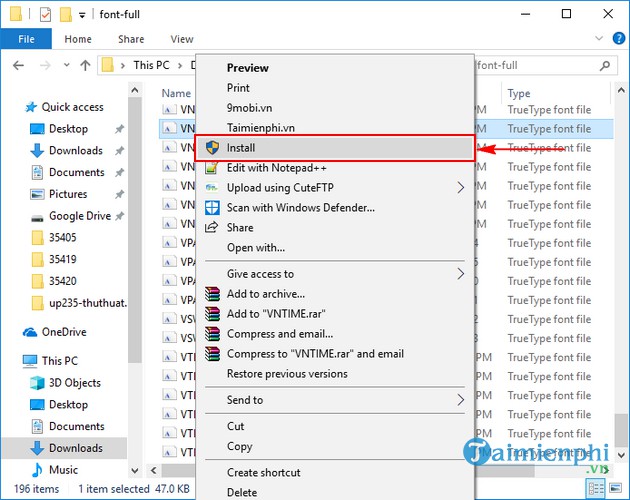
Cách 2: Nếu bạn muốn cài đặt nhiều font chữ, bạn chỉ cần copy tất cả font chữ vừa tải về vào thư mục C:WindowsFonts. Khi đó Win 10 sẽ tự động cài đặt font chữ mới cho bạn.

Như vậy với cách làm như trên, bạn đã cài đặt xong font chữ cho Win 10 cho máy tính của bạn. Giờ đây bạn đã có thể sử dụng các font chữ như Vntime, font chữ đẹp nghệ thuật cho các trình soạn thảo văn bản, text khi cần.
Gỡ font chữ đã cài như thế nào?
Nếu muốn gỡ bỏ font chữ đã cài đặt, bạn mở Start Menu, gõ “font”, chọn Font preview and related settings, Giao diện Setting (cài đặt) Font sẽ xuất hiện. Tại đây bạn tìm font chữ bạn muốn gỡ bỏ, chọn Uninstall để gỡ font đó ra khỏi hệ thống máy tính của mình.
Trong VD dưới là tôi muốn gỡ font chữ VnArabia
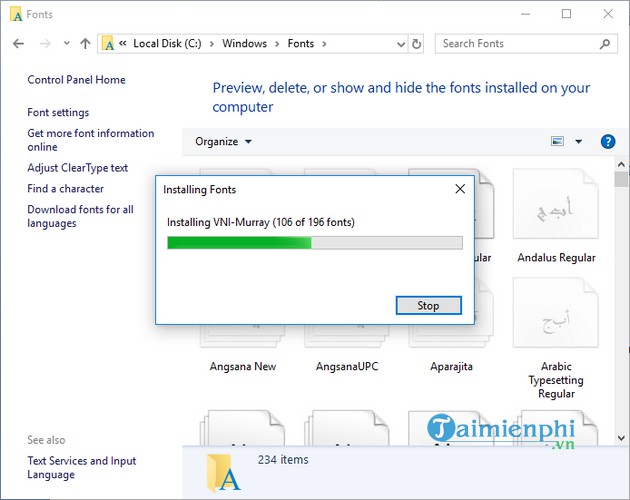
Originally posted 2021-09-26 22:16:28.
- Share CrocoBlock key trọn đời Download Crocoblock Free
- Cung cấp tài khoản nghe nhạc đỉnh cao Tidal Hifi – chất lượng âm thanh Master cho anh em mê nhạc.
- Xiaomi Redmi Note 4 – Bootloader entsperren | goNeuland
- [Video] 3 cách hủy lời mời kết bạn đã gửi trên Facebook đơn giản – Thegioididong.com
- Nâng cao năng suất làm việc với tài khoản Brain.fm 2020
- Mẫu cắm hoa hồng vào lọ cao cực đẹp
- Cách khắc phục lỗi không mở được File Excel, XLS đơn giản
Bài viết cùng chủ đề:
-
2 bước thực hiện cuộc gọi video trên Facebook – QuanTriMang.com
-
Dễ dàng sửa lỗi máy tính desktop và laptop không lên màn hình
-
Cách thu hồi, lấy lại tin nhắn SMS lỡ gửi nhầm trên iPhone, Android – Thegioididong.com
-
Ổ cứng bị hỏng có khôi phục dữ liệu được không?
-
Hướng dẫn Set thêm RAM ảo cho máy tính Win 7/ 8 /10
-
Mô hình nến Spinning Tops (Con Xoay) – Kienthucforex.com
-
Cách check mã vạch 697 biết ngay là hàng nội địa Trung xịn xò
-
Cách ghép nối AirPods với PC, Mac và thiết bị khác – QuanTriMang.com
-
Hướng dẫn cách cài đặt, khóa màn hình chờ máy tính win 7 – Blog hỗ trợ
-
Những hình ảnh Fairy Tail đẹp nhất
-
Lạc Việt: Phần mềm TRA từ điển dịch tiếng Trung kinh điển (Máy tính) (Update 2021) ⇒by tiếng Trung Chinese
-
Tranh tô màu hươu cao cổ đơn giản, đẹp nhất dành cho bé yêu
-
4 loại máy lọc nước tại vòi Panasonic được ưa dùng – Minh Long Home
-
So sánh 4 hãng ắc quy ô tô tốt nhất hiện nay | G7Auto.vn
-
Top 9 từ điển tiếng Nhật tốt nhất giúp học tiếng Nhật hiệu quả
-
5 Cách Kiếm Tiền ĐƠN GIẢN Cho Học Sinh, Sinh Viên – Uplevo Blog

